วัตถุประสงค์ในการรีวิวนี้ เพื่อแสดงขั้นตอนการเปลี่ยน LAN WiFi ในบ้าน จากระบบเดิม ไปใช้ Huawei AX3 แบบ cable Mesh
- ระบบเน็ตบ้านเดิม True Online ใช้ Router เป็น Skyworth GN524VF AC2100 (192.168.1.1)
- มี Access point อยู่ 2 ตัว (TurboSpeed , Belkin AC1900) เชื่อมต่อกับอุปกรณ์ ทั้งแบบสายแลน และWiFi
- ในแลนมี โน้ตบุ๊ค คอมพิวเตอร์ มือถือ กล้องวงจรปิด NAS, ซัมซุงแอร์ , TCL android TV ดูภาพประกอบ-1
- ทุกอุปกรณ์อยู่ใน LAN วงเดียวกัน ซึ่งส่วนใหญ่กำหนด reserved static IP address เป็น 192.168.1.x
- จำเป็นต้องใช้ TrueDDNS.com ได้สูงสุด 10 port เพื่อเปิดดูข้อมูลจากภายนอก
- Skyworth เดิมมี Port Forwarding virtual Server สำหรับ IPC (IP camera) กับ NAS
ระบบเน็ตบ้านใหม่จะอัพเกรด รองรับ WiFi6 Plus และ Mesh ภายในบ้าน
- เปลี่ยนไปใช้ Router Huawei AX3 dual core 4 ตัว
- ปรับเปลี่ยนทีละขั้น และเป็นช่วงทำความเข้าใจ ทดสอบความสามารถของ AX3 ทำได้มากจริงหรือไม่ ต้องการพิสูจน์ก่อนจะเปลี่ยนใหม่หมด
- ตัวแรก ได้ตั้งค่า AX3 เป็น
“Ethernet Bridging” เพื่อทำเป็น Access Point ต่อ Router เดิม Skyworth (LAN port) กับ AX3 (WAN port) ดู ภาพประกอบ-2 (จะมีภาพและขั้นตอนการตั้งค่า รายละเอียดตอนท้ายสำหรับผู้สนใจ Huawei AX3)
- เมื่อ AX3 access point ผ่านการตั้งค่า และทดสอบการทำงานได้แล้ว จึงเพิ่มจำนวนกับ AX3 อีก 2 ชุด
- เนื่องจาก AX3 สามตัวแรก ทำงานเป็น AP ผ่าน Router เดิม จึงยังไม่สามรถทดลองการทำงานกับแอพมือถือ Huawei HiLink
- ท่านใดจะซื้อ Huawei AX3 ไปทำงานร่วมกับ LAN ในบ้าน จะได้ WiFi6 Plus (802.11 ax ทั้ง 2.4GHz และ 5 GHz) มาทำงานร่วมกับมือถือรุ่นใหม่ที่รองรับเชื่อมต่อด้วย WiFi6 ดูภาพประกอบ-3 แต่ยังไม่ได้ระบบ Link+ Mesh ของ Huawei จนกว่า main router จะเปลี่ยนเป็น Huawei AX3 ด้วย
ป.ล. AX3 ไม่รองรับการวางอุปกรณ์แขวนผนังฝา ไม่ได้ออกแบบฐานรองให้มีรูสำหรับวางแขวน สามารถวางนอนปกติเท่านั้น
ในขั้นตอนสุดท้าย ที่จะทำให้ AX3 ตัวที่4 มาเป็น Main Router
- ยังใช้ Router Skyworth ของ Trueonline เป็น LAN วงแรก แล้วต่อกับสายแลน ระหว่าง Skyworth (LAN port) กับ Main Router AX3 (WAN port) เป็นแลนอีกวง
- เปลี่ยน Skyworth IP address จากเดิม 192.168.1.1 มาเป็น 192.168.9.1 และกำหนด Main Router AX3 LAN port เป็น 192.168.1.1
- วิธีนี้กระทบกับ reserved static IP address ของอุปกรณ์ต่างๆ น้อยกว่า
- กำหนด Internet access mode เป็น
“DHCP” ,
- สลับสายแลน AX3 Ethernet Bridging ทั้งสามตัว มาต่อกับ Main Router AX3 ที่มีช่องต่อ LAN 3 ช่องหมดพอดี ดูภาพประกอบ-4
- ระบบ Huawei Link+ จะรับรู้ว่า มี
Network cable Repeater Mode ต่อใน Mesh 3 ตัว ดูภาพประกอบ-5-9
- ได้ทดสอบใช้ Samsung Galaxy Tab S7 เดินไปแต่ละจุด ใกล้ๆ AX3 แต่ละตัว จะเห็นว่าได้เชื่อมต่อกับ AX3 คนละ mac address (ใช้แอพ WifiAnalyzer)
- การปรับตั้งค่า ก็ทำกับ Main Router ที่เดียว แล้ว Link+ จะไปเปลี่ยนค่าให้ตรงกันหมด AX3 ทั้งสามตัว รวมทั้ง แอพ
Huawei HiLink ก็สามารถ ใช้งาน ปรับค่าจาก Tool ของ HiLink ดูภาพประกอบ-10
- Skyworth ต้องปรับแก้ไข Port Forward virtual server ทุก port ไปผ่าน AX3 main router ดูภาพประกอบ-11
- Main Router AX3 ก็ต้องรับช่วงค่า Port Forward มากำหนด NAT ของทุก port ด้วย ดูภาพประกอบ-12-13
- ทดสอบการเรียกดูกล้อง IPC, NAS จาก URL ของ trueddns.com ได้ตามต้องการ
- Huawei AX3 รุ่นที่ทำงานด้วย เป็น software version 10.0.5.33 , EMU router version 10.0.5.1 จะไม่มีข้อมูลทางเทคนิคของระบบ เช่น CPU, Memory, Temp, LAN WiFi statistic ดูภาพประกอบ-14
- เมนู System Settings -> Developer Options จะใช้สำหรับสร้างข้อมูล debug and diagnostic ได้ไฟล์ Syslog สำหรับส่งให้ทางฝ่ายสนับสนุนเทคนิค ในการแก้ไขปัญหาการทำงานของตัว AX3 ดูภาพประกอบ-15
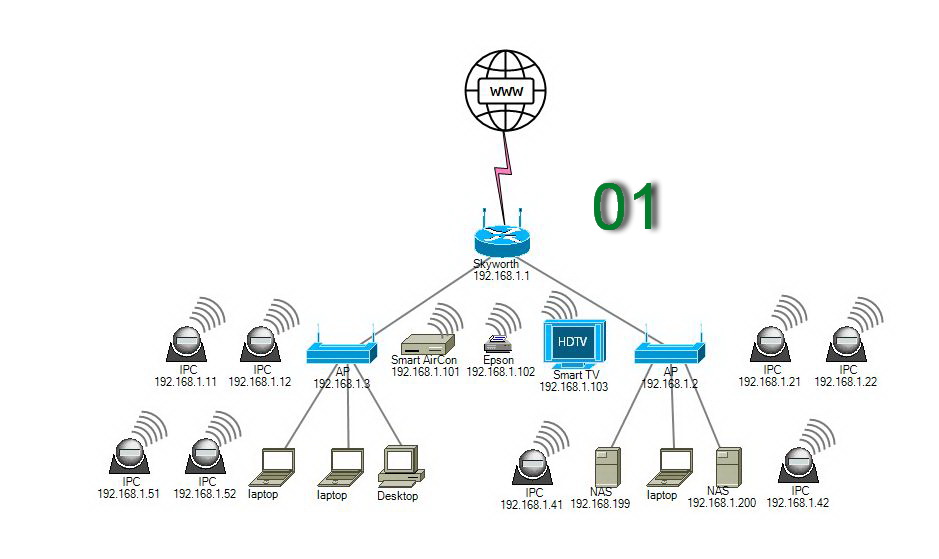
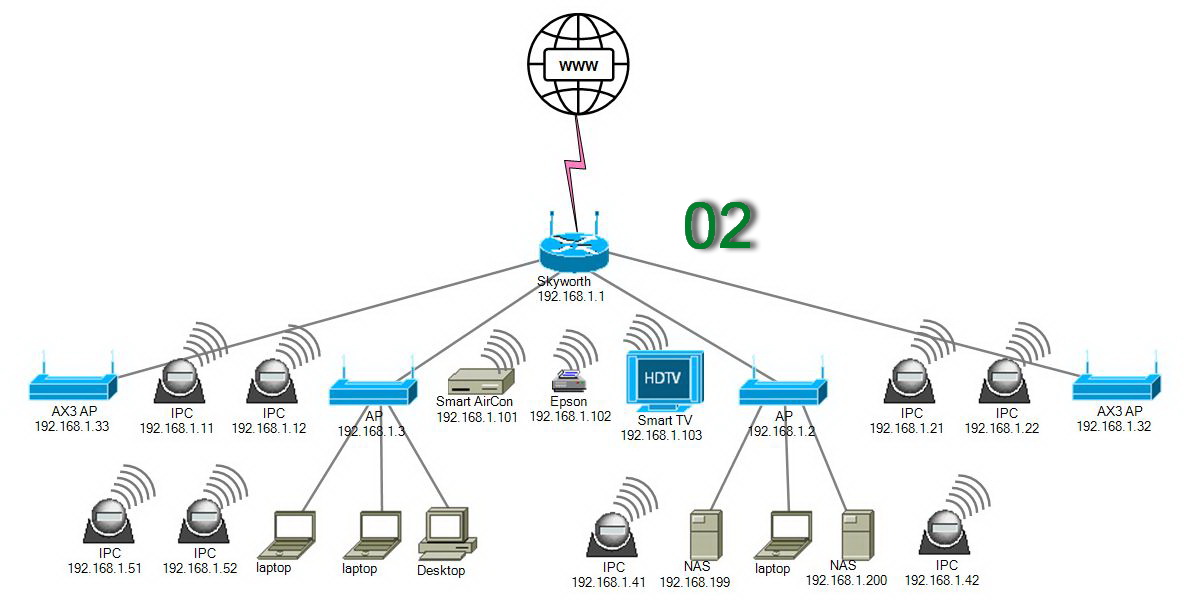
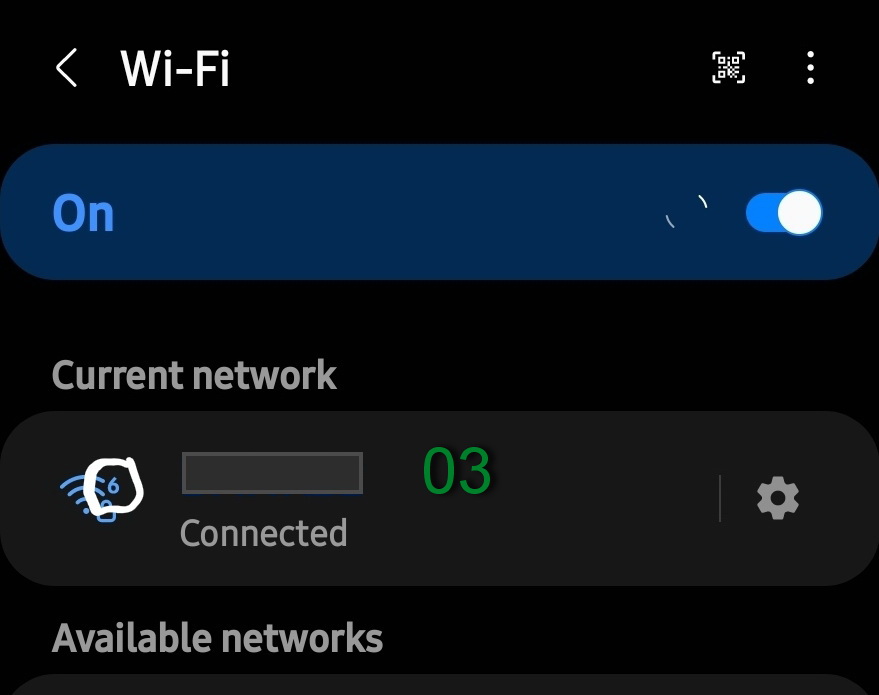
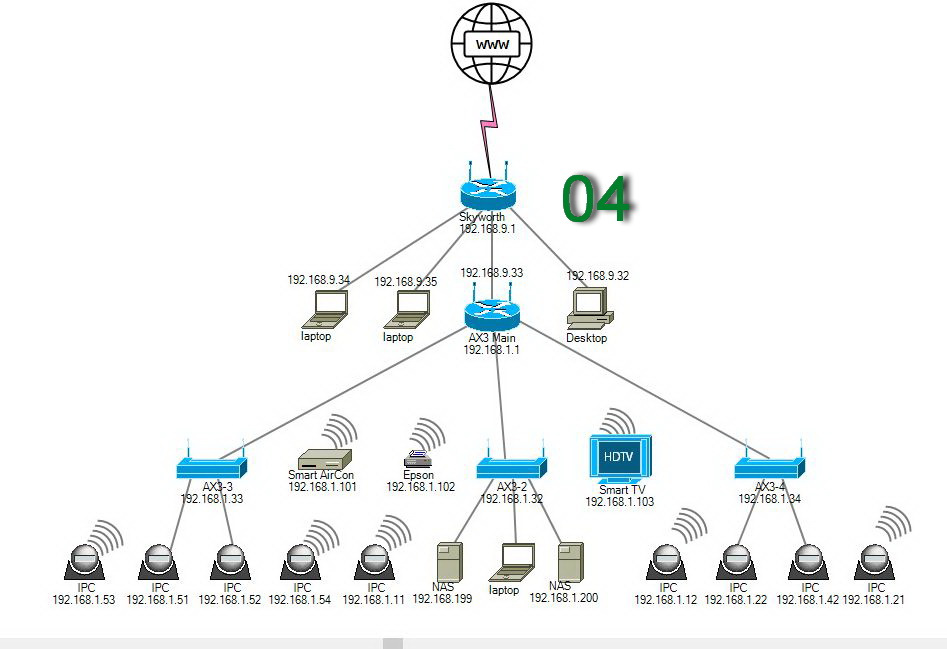
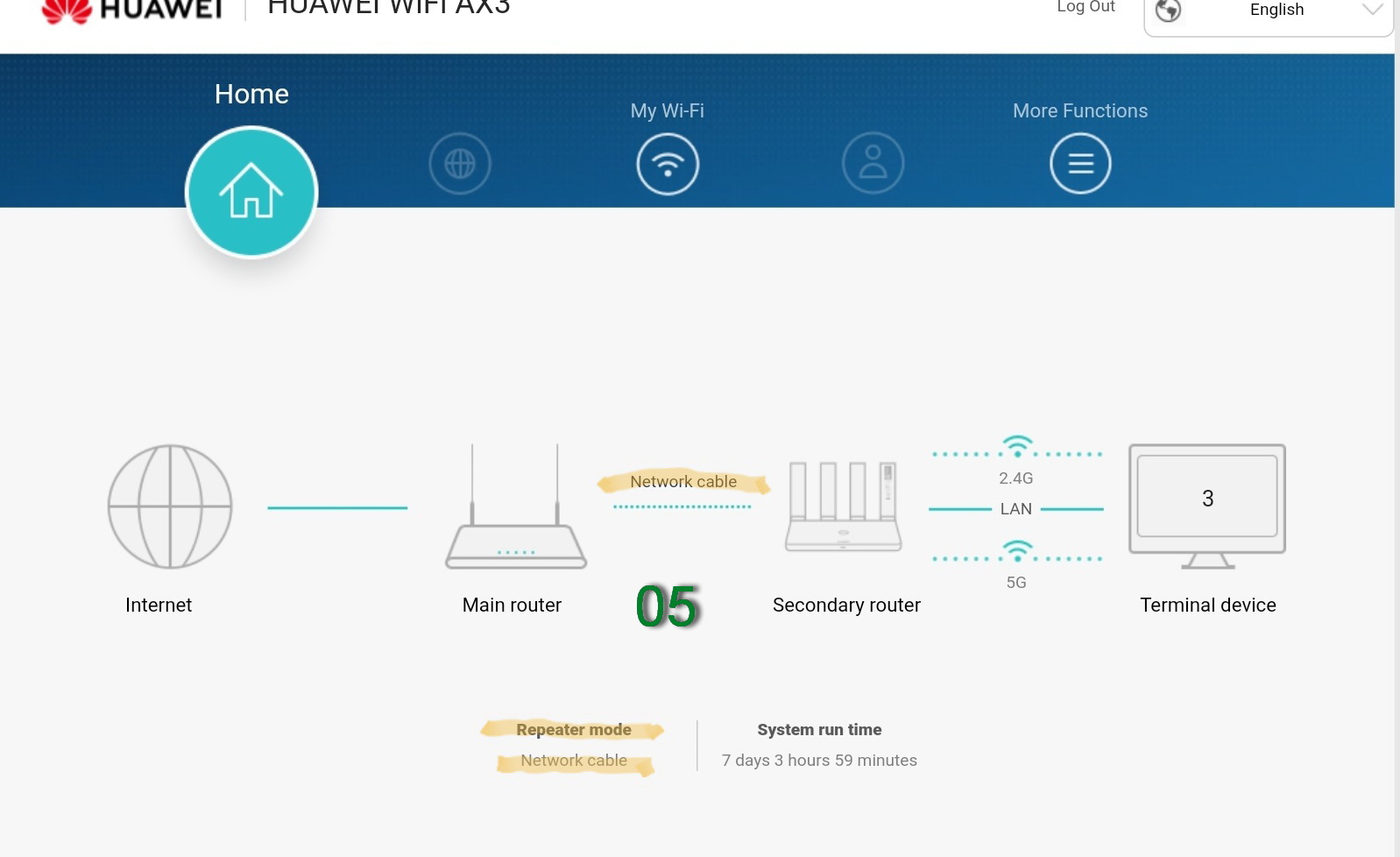
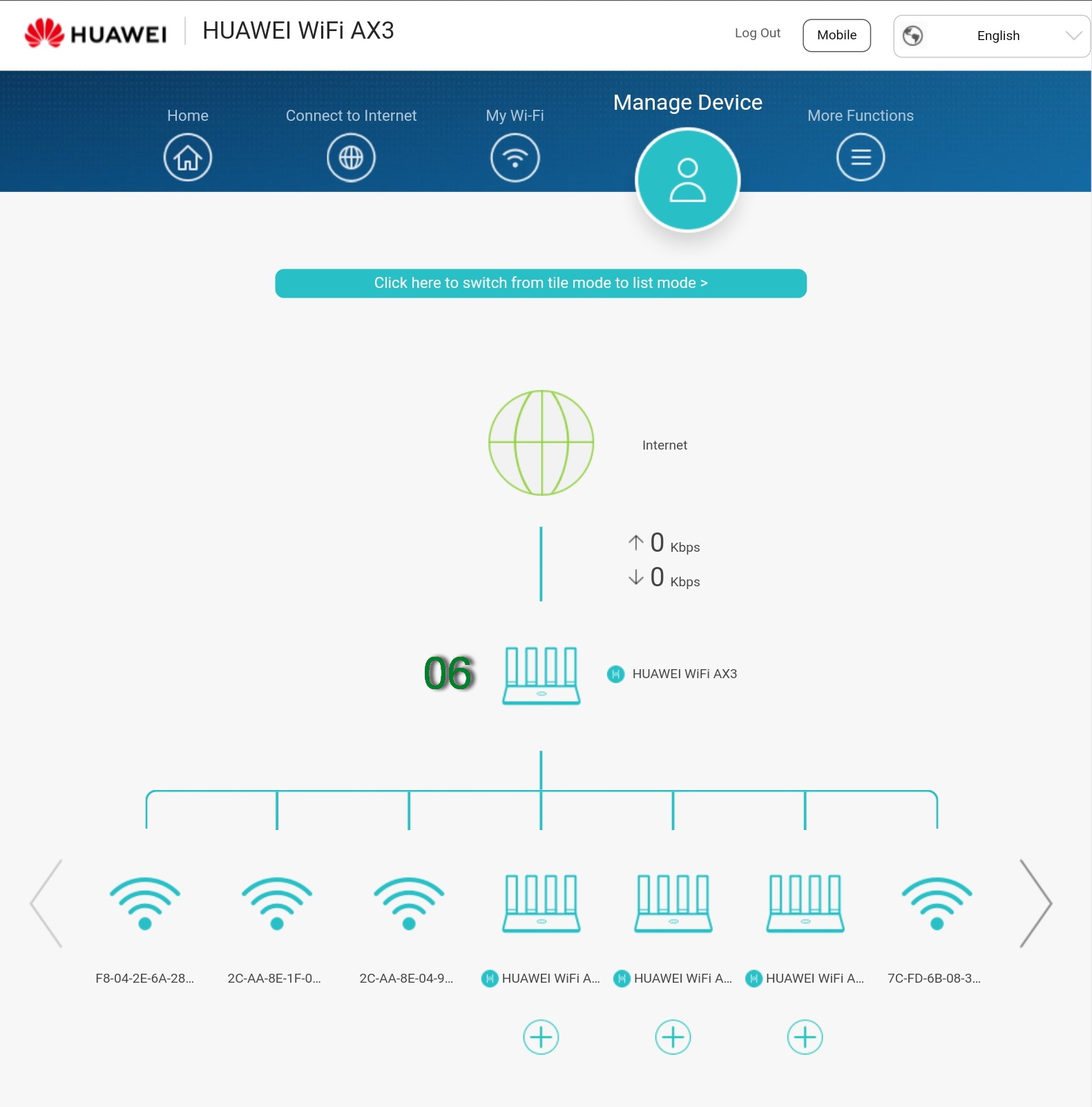
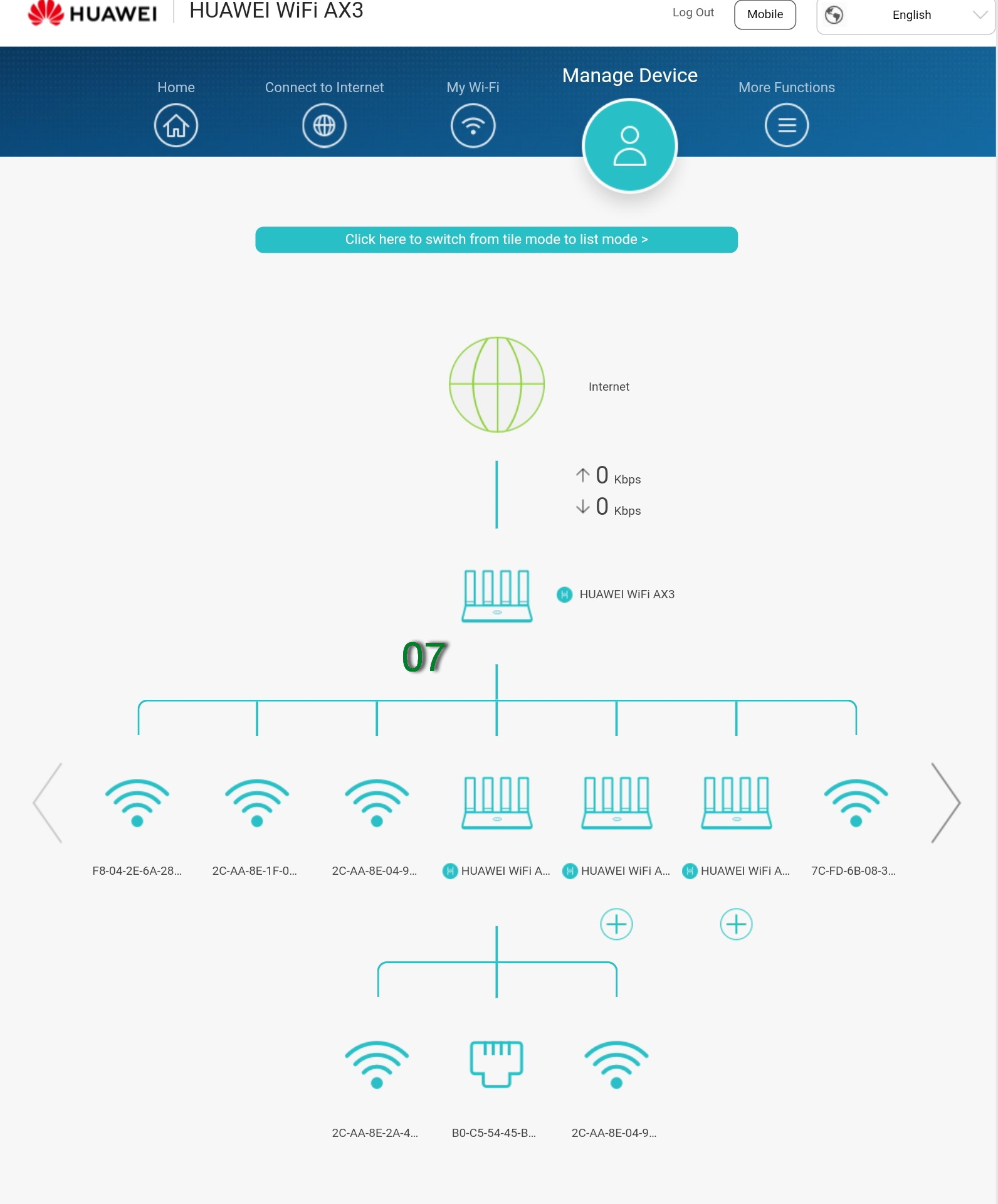
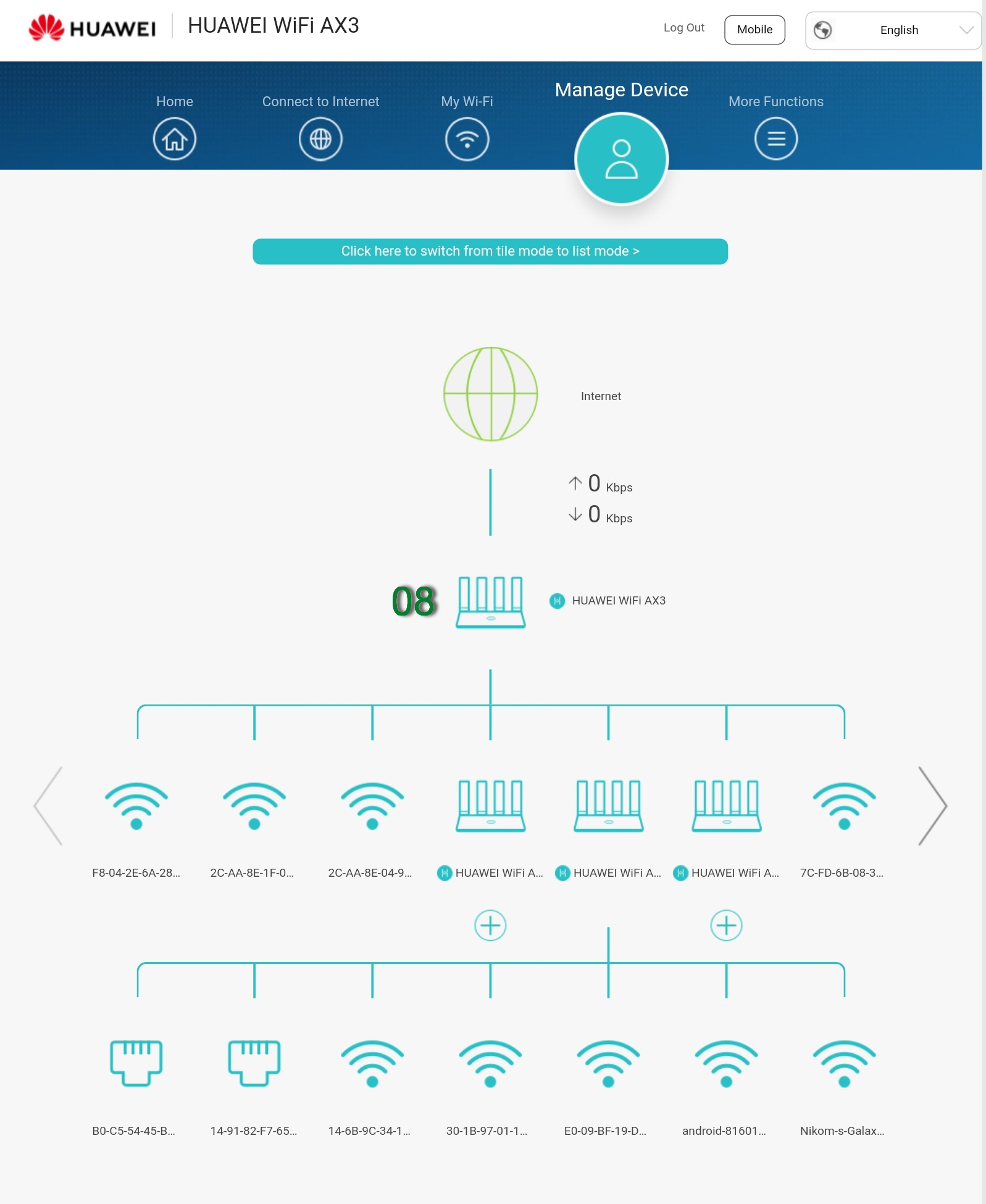
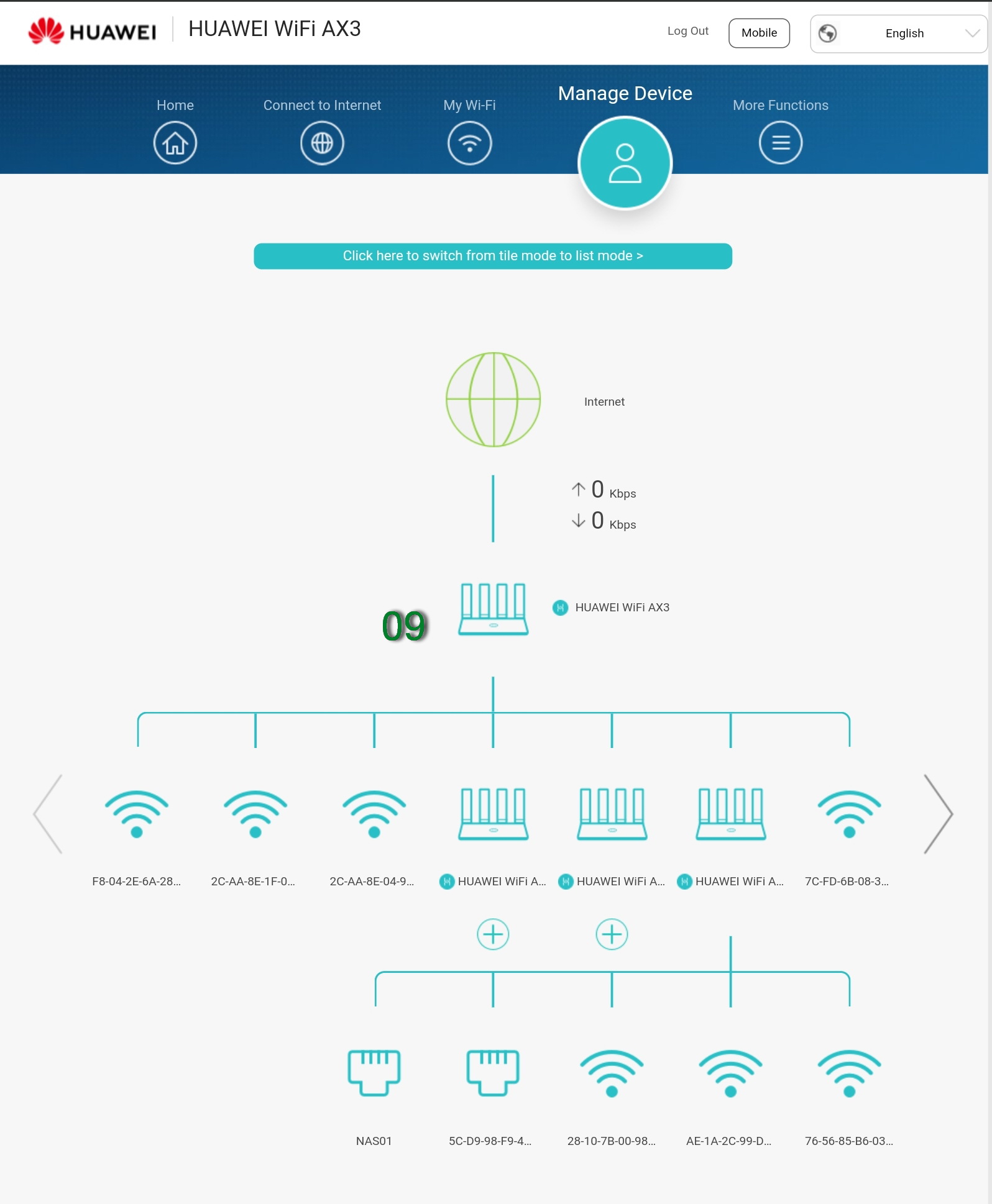
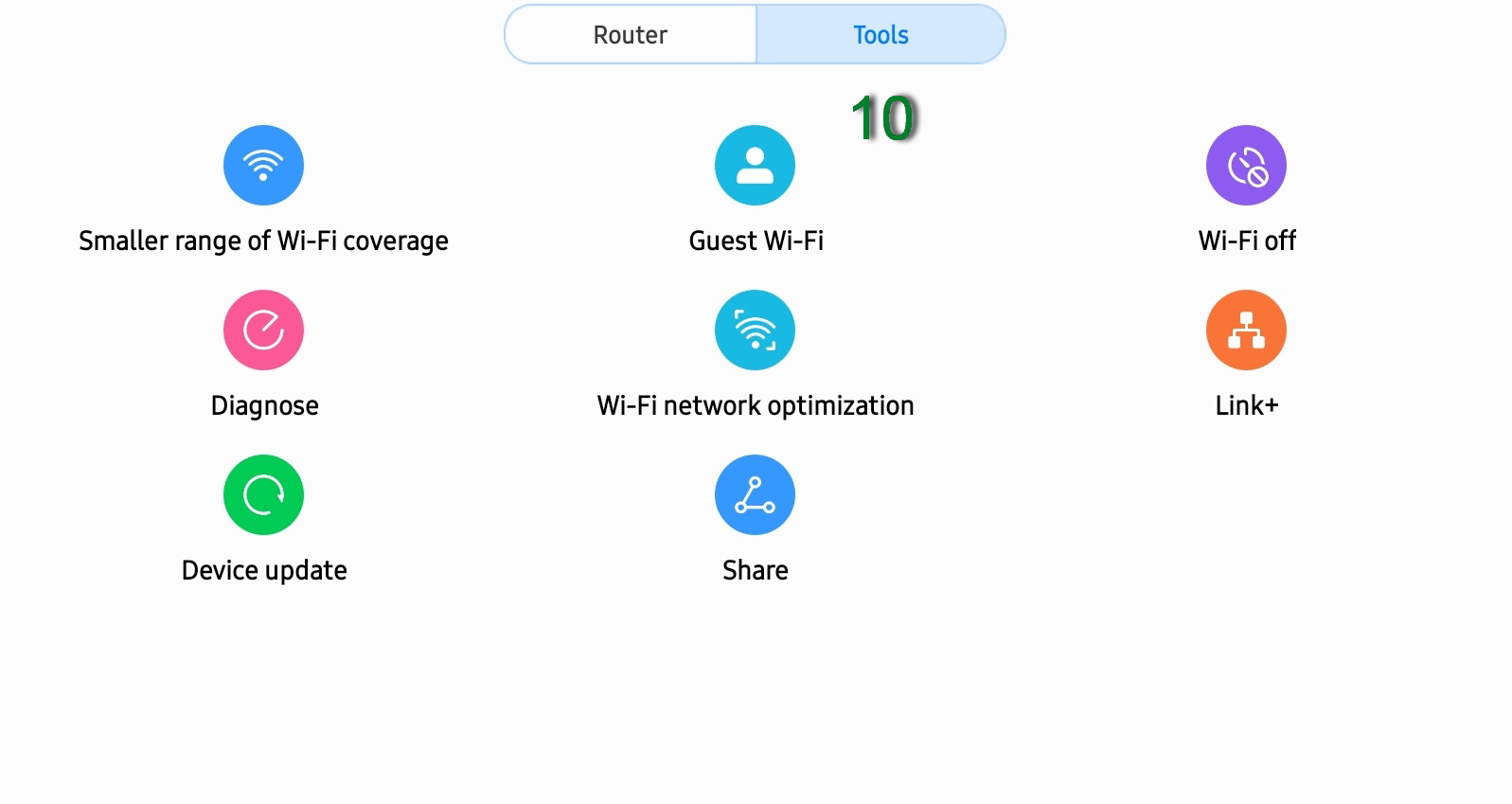
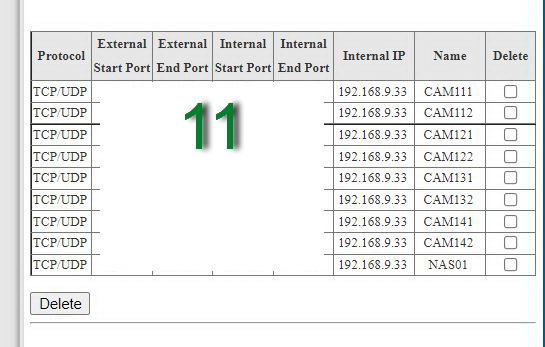
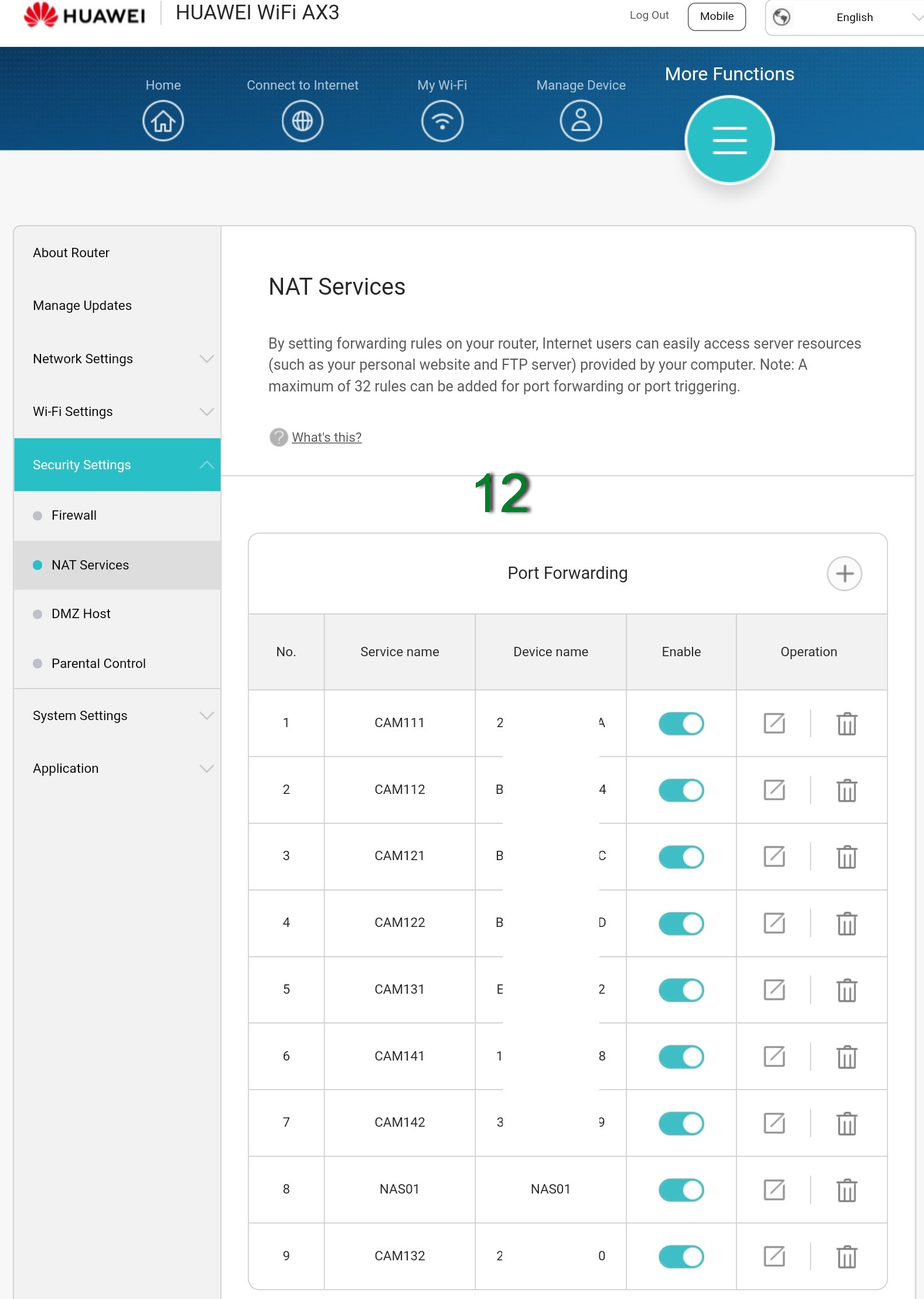
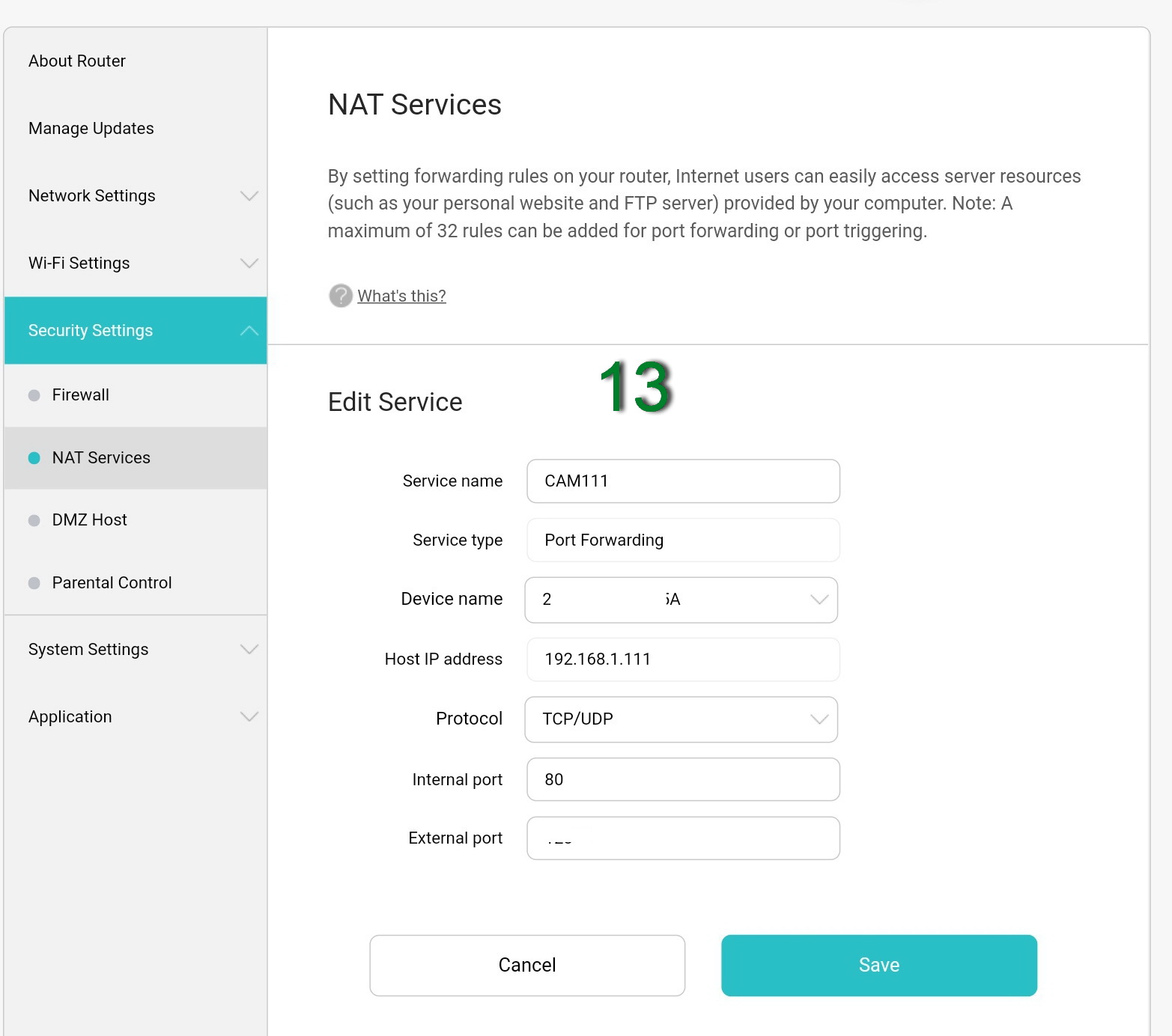
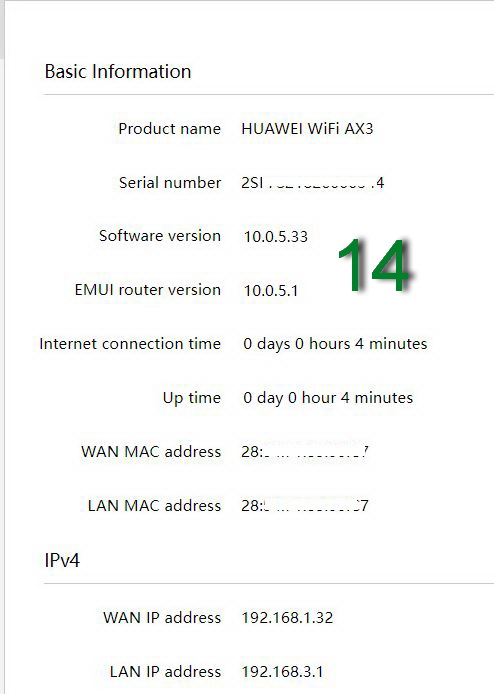
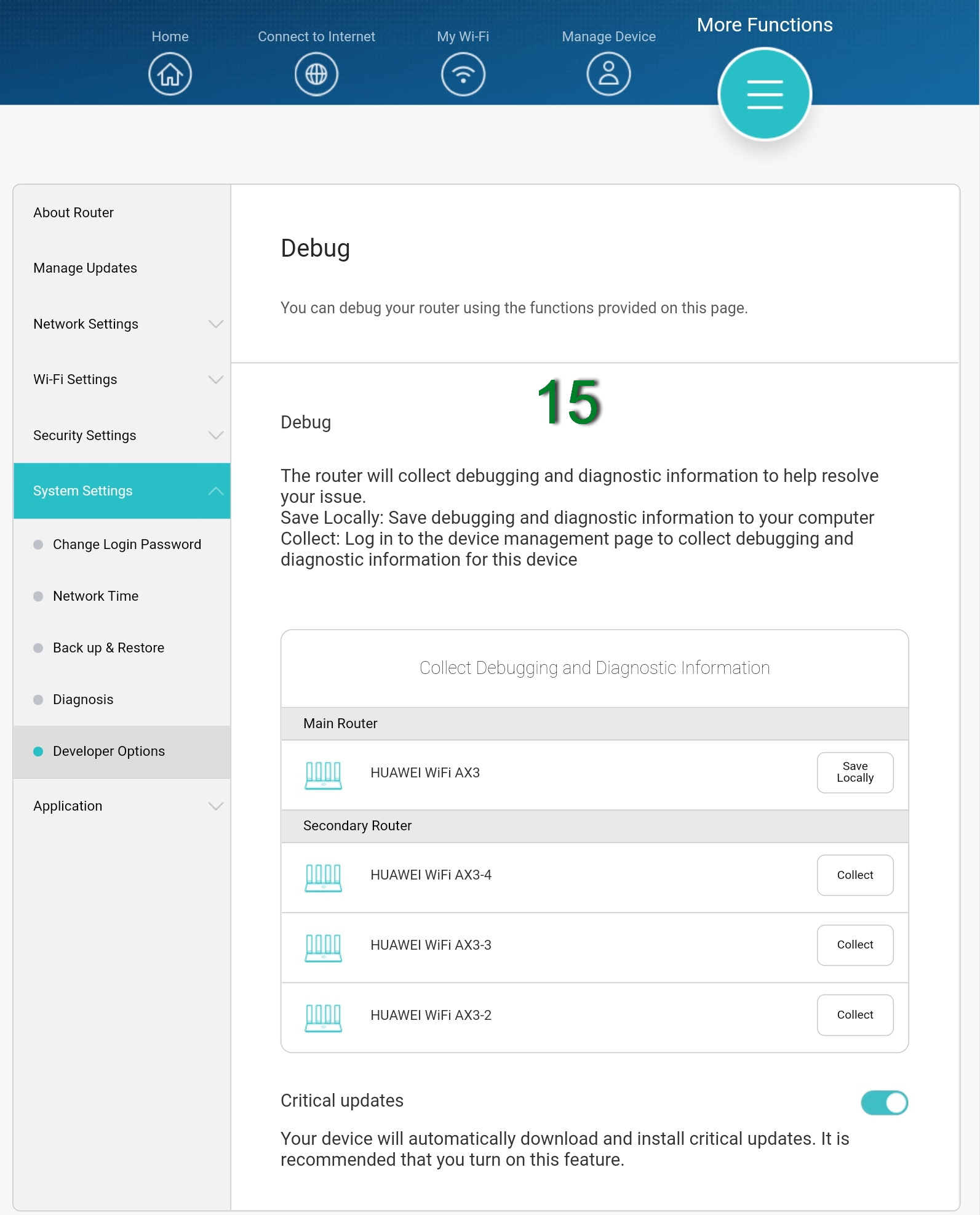

[CR] รีวิว การตั้งค่า Huawei AX3 WiFi6 Router เราเตอร์ ต่อ mesh Link+ 4 ตัว
- ระบบเน็ตบ้านเดิม True Online ใช้ Router เป็น Skyworth GN524VF AC2100 (192.168.1.1)
- มี Access point อยู่ 2 ตัว (TurboSpeed , Belkin AC1900) เชื่อมต่อกับอุปกรณ์ ทั้งแบบสายแลน และWiFi
- ในแลนมี โน้ตบุ๊ค คอมพิวเตอร์ มือถือ กล้องวงจรปิด NAS, ซัมซุงแอร์ , TCL android TV ดูภาพประกอบ-1
- ทุกอุปกรณ์อยู่ใน LAN วงเดียวกัน ซึ่งส่วนใหญ่กำหนด reserved static IP address เป็น 192.168.1.x
- จำเป็นต้องใช้ TrueDDNS.com ได้สูงสุด 10 port เพื่อเปิดดูข้อมูลจากภายนอก
- Skyworth เดิมมี Port Forwarding virtual Server สำหรับ IPC (IP camera) กับ NAS
ระบบเน็ตบ้านใหม่จะอัพเกรด รองรับ WiFi6 Plus และ Mesh ภายในบ้าน
- เปลี่ยนไปใช้ Router Huawei AX3 dual core 4 ตัว
- ปรับเปลี่ยนทีละขั้น และเป็นช่วงทำความเข้าใจ ทดสอบความสามารถของ AX3 ทำได้มากจริงหรือไม่ ต้องการพิสูจน์ก่อนจะเปลี่ยนใหม่หมด
- ตัวแรก ได้ตั้งค่า AX3 เป็น “Ethernet Bridging” เพื่อทำเป็น Access Point ต่อ Router เดิม Skyworth (LAN port) กับ AX3 (WAN port) ดู ภาพประกอบ-2 (จะมีภาพและขั้นตอนการตั้งค่า รายละเอียดตอนท้ายสำหรับผู้สนใจ Huawei AX3)
- เมื่อ AX3 access point ผ่านการตั้งค่า และทดสอบการทำงานได้แล้ว จึงเพิ่มจำนวนกับ AX3 อีก 2 ชุด
- เนื่องจาก AX3 สามตัวแรก ทำงานเป็น AP ผ่าน Router เดิม จึงยังไม่สามรถทดลองการทำงานกับแอพมือถือ Huawei HiLink
- ท่านใดจะซื้อ Huawei AX3 ไปทำงานร่วมกับ LAN ในบ้าน จะได้ WiFi6 Plus (802.11 ax ทั้ง 2.4GHz และ 5 GHz) มาทำงานร่วมกับมือถือรุ่นใหม่ที่รองรับเชื่อมต่อด้วย WiFi6 ดูภาพประกอบ-3 แต่ยังไม่ได้ระบบ Link+ Mesh ของ Huawei จนกว่า main router จะเปลี่ยนเป็น Huawei AX3 ด้วย
ป.ล. AX3 ไม่รองรับการวางอุปกรณ์แขวนผนังฝา ไม่ได้ออกแบบฐานรองให้มีรูสำหรับวางแขวน สามารถวางนอนปกติเท่านั้น
ในขั้นตอนสุดท้าย ที่จะทำให้ AX3 ตัวที่4 มาเป็น Main Router
- ยังใช้ Router Skyworth ของ Trueonline เป็น LAN วงแรก แล้วต่อกับสายแลน ระหว่าง Skyworth (LAN port) กับ Main Router AX3 (WAN port) เป็นแลนอีกวง
- เปลี่ยน Skyworth IP address จากเดิม 192.168.1.1 มาเป็น 192.168.9.1 และกำหนด Main Router AX3 LAN port เป็น 192.168.1.1
- วิธีนี้กระทบกับ reserved static IP address ของอุปกรณ์ต่างๆ น้อยกว่า
- กำหนด Internet access mode เป็น “DHCP” ,
- สลับสายแลน AX3 Ethernet Bridging ทั้งสามตัว มาต่อกับ Main Router AX3 ที่มีช่องต่อ LAN 3 ช่องหมดพอดี ดูภาพประกอบ-4
- ระบบ Huawei Link+ จะรับรู้ว่า มี Network cable Repeater Mode ต่อใน Mesh 3 ตัว ดูภาพประกอบ-5-9
- ได้ทดสอบใช้ Samsung Galaxy Tab S7 เดินไปแต่ละจุด ใกล้ๆ AX3 แต่ละตัว จะเห็นว่าได้เชื่อมต่อกับ AX3 คนละ mac address (ใช้แอพ WifiAnalyzer)
- การปรับตั้งค่า ก็ทำกับ Main Router ที่เดียว แล้ว Link+ จะไปเปลี่ยนค่าให้ตรงกันหมด AX3 ทั้งสามตัว รวมทั้ง แอพ Huawei HiLink ก็สามารถ ใช้งาน ปรับค่าจาก Tool ของ HiLink ดูภาพประกอบ-10
- Skyworth ต้องปรับแก้ไข Port Forward virtual server ทุก port ไปผ่าน AX3 main router ดูภาพประกอบ-11
- Main Router AX3 ก็ต้องรับช่วงค่า Port Forward มากำหนด NAT ของทุก port ด้วย ดูภาพประกอบ-12-13
- ทดสอบการเรียกดูกล้อง IPC, NAS จาก URL ของ trueddns.com ได้ตามต้องการ
- Huawei AX3 รุ่นที่ทำงานด้วย เป็น software version 10.0.5.33 , EMU router version 10.0.5.1 จะไม่มีข้อมูลทางเทคนิคของระบบ เช่น CPU, Memory, Temp, LAN WiFi statistic ดูภาพประกอบ-14
- เมนู System Settings -> Developer Options จะใช้สำหรับสร้างข้อมูล debug and diagnostic ได้ไฟล์ Syslog สำหรับส่งให้ทางฝ่ายสนับสนุนเทคนิค ในการแก้ไขปัญหาการทำงานของตัว AX3 ดูภาพประกอบ-15
CR - Consumer Review : กระทู้รีวิวนี้เป็นกระทู้ CR โดยที่เจ้าของกระทู้